Los Practice Sets o Prácticas Guiadas han sido la última herramienta que trae Google Classroom, de Google for Education, para apoyar diferentes procesos de enseñanza y aprendizaje. Esta actualización adecúa algunos elementos de Inteligencia Artificial para generar actividades a manera de ejercicios, cuestionarios o prácticas que incluyen una asistencia simultánea e interactiva.
Así como cualquier otra actividad, los Practice Sets tienen como objetivo el lograr que el estudiante refuerce una habilidad o conocimiento, presentándole diversos ejercicios diseñados para ello. Estos elementos de práctica tienen un enfoque formativo que ayuda a detectar las necesidades específicas de cada estudiante para posteriormente, brindarle una retroalimentación más acertada a sus necesidades personales. Todo esto pretende ofrecer un estímulo para un aprendizaje más efectivo y una docencia más eficiente.
Utilizar la ayuda de la Inteligencia Artificial (videos, imágenes, dibujos) en la creación de estos Practice Sets nos permite crear tareas no solo más atractivas sino con mayor posibilidad de interacción en tiempo real con el estudiante. También, reduce el tiempo que el docente emplea en la evaluación y calificación de cada actividad, optimizando así el valioso recurso del tiempo. Y como si fuera poco, todo lo anteriormente mencionado permite aumentar el espacio que el maestro dedica a la enseñanza, pues la herramienta se encarga de aquello que a veces toma horas de calidad con nuestros estudiantes.
CÓMO CREAR UN PRACTICE SET
Para crear una Practica Guiada es necesario ingresar a la aplicación de Google Classroom, la cual, como sabemos, se presenta como un entorno digital de aprendizaje. Después de ingresar a la respectiva clase, se deben realizar los siguientes pasos:
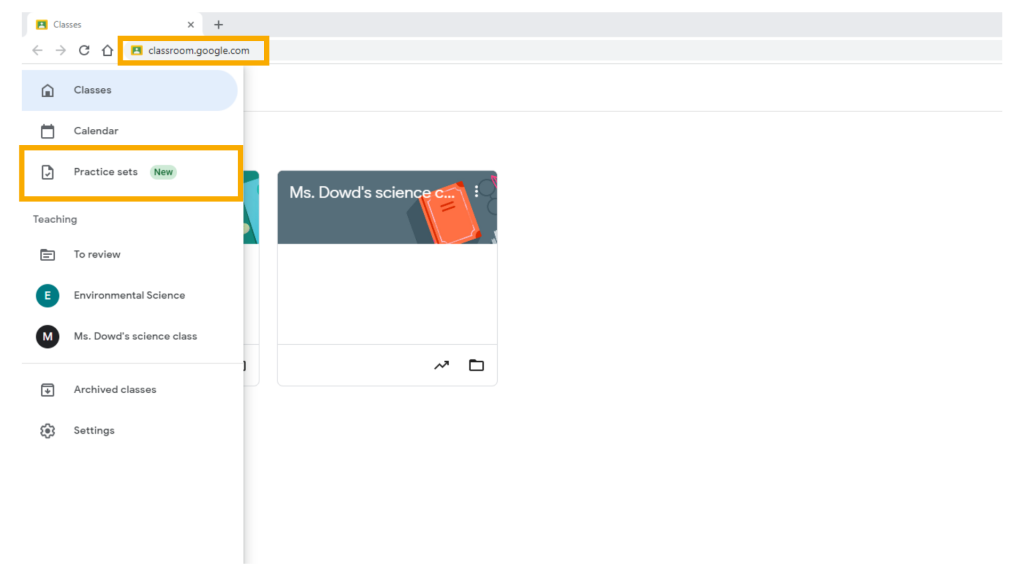
- Le damos clic al botón Crear (creamos una tarea).
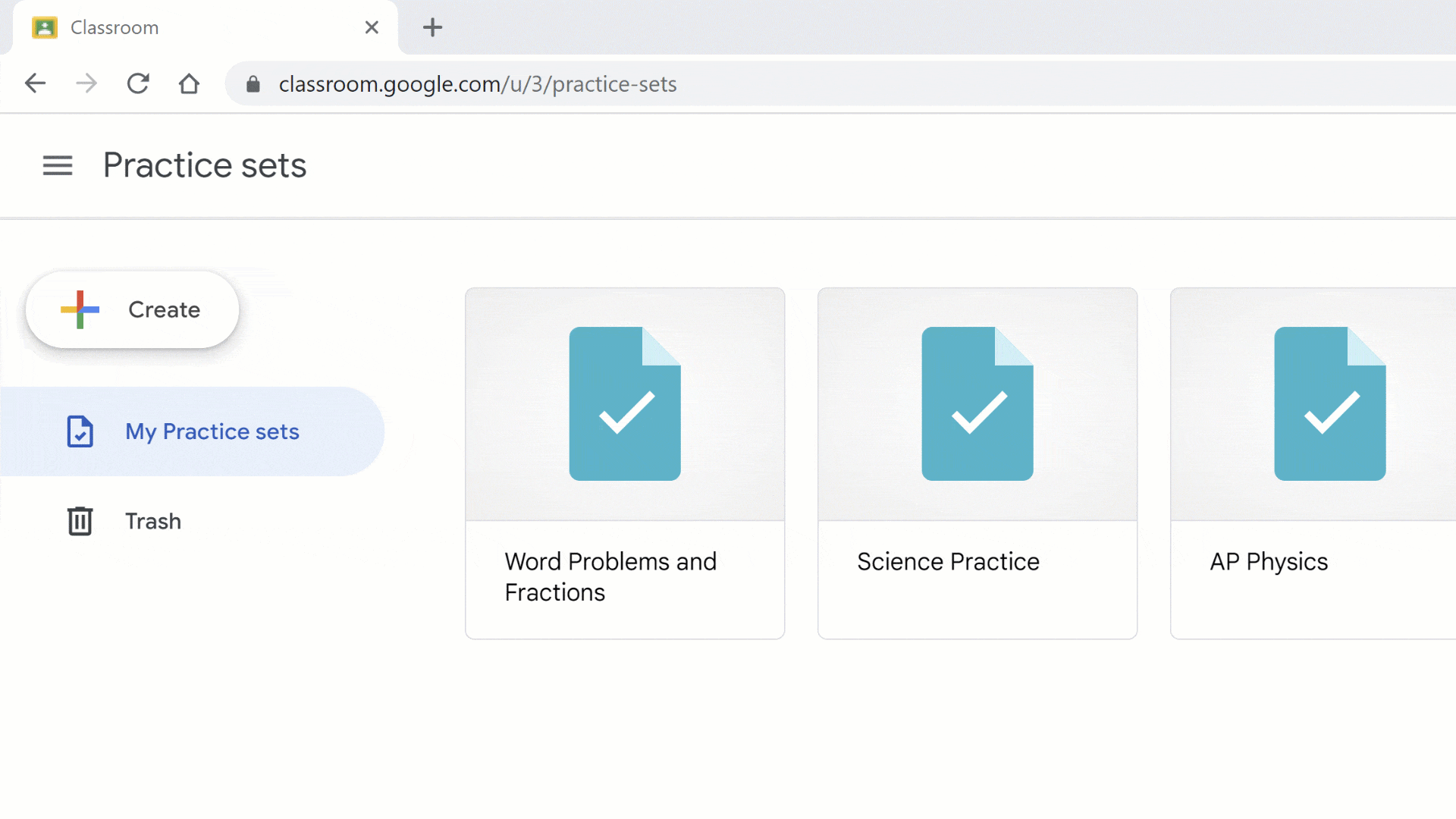
- Tenemos la opción en el botón de “Prácticas Guiadas” en la parte inferior de la ventana.
- En la nueva ventana volvemos a dar clic en “Crear” y podemos titular nuestra Práctica Guiada. Además de agregar cada pregunta. La herramienta tiene similitud a Formularios de Google en su formato, así que te sentirás totalmente familiarizado con la Práctica.
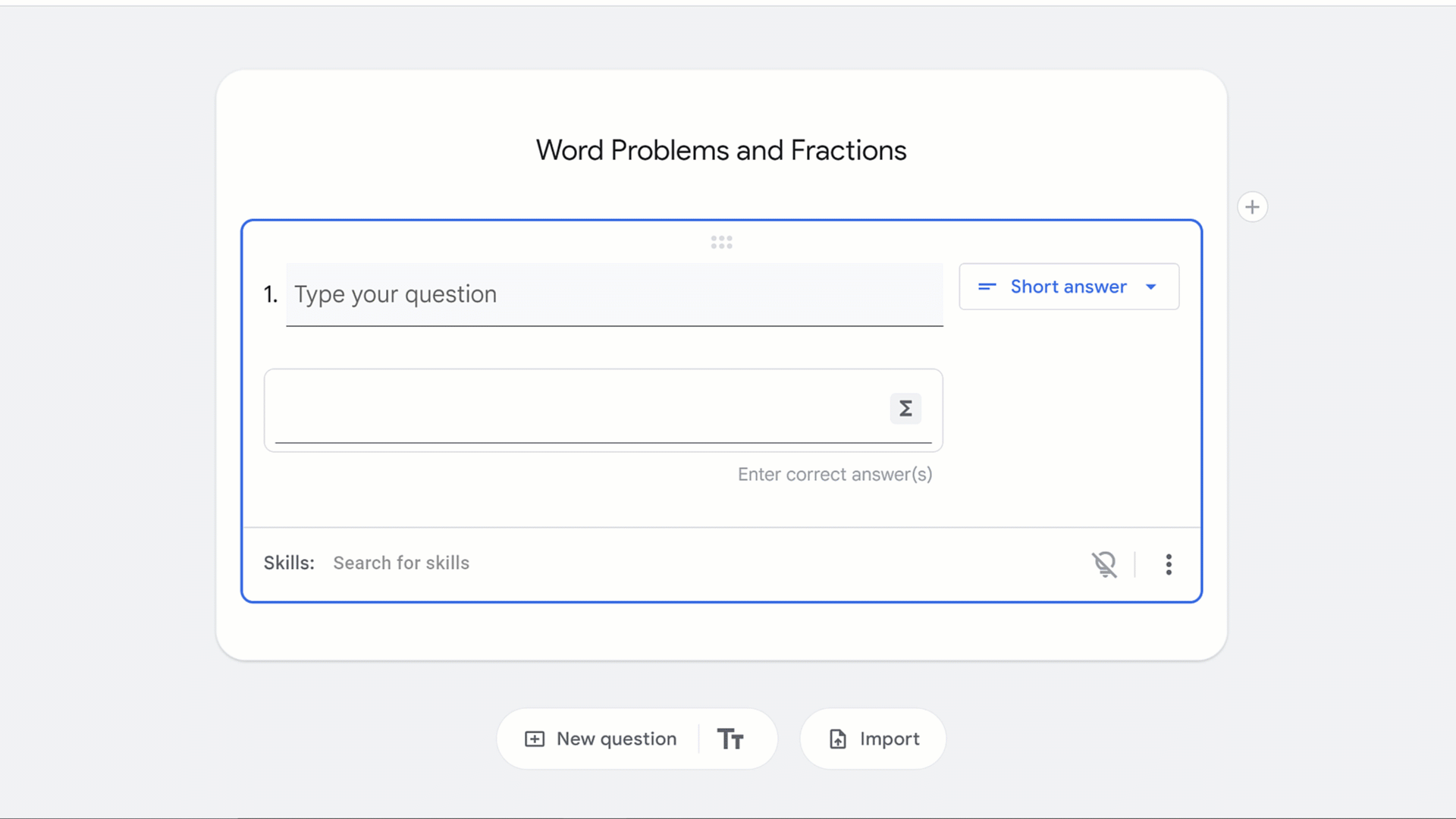
- Las opciones que proporciona son: Short Answer (Respuesta breve); Paragraph (Párrafo); Single Select (Opción Múltiple); Multi-selection (Elegir varias respuestas). Cabe mencionar que todas ofrecen la posibilidad de “Autocalificado”, excepto la del Párrafo, pues esta sí requiere el proceso de forma manual.
Ahora que ya tienes tu Práctica lista y asignada, no olvides que igual que en Formularios de Google, puedes agregar imágenes, videos y otros recursos. Tampoco olvides que se trata de un Practice Set, el busca generar “expertise” en el estudiante, por lo que la retroalimentación por parte de la IA a través de esta herramienta de Google Classroom es lo que le da un valor agregado, puesto que proporciona una asistencia en tiempo real al estudiante, y este puede continuar con su proceso de aprendizaje ya sea fuera de la escuela o siempre que necesite asistencia.
RECURSOS DE INTELIGENCIA ARTIFICIAL EN LOS PRACTICE SETS
Sugerencias de pistas
Cada pregunta del Practice Set cuenta con un espacio para especificar la habilidad que queremos que el estudiante adquiera con cada ejercicio. Al lado de este espacio también aparece un ícono de una bombilla (o foquito) que te sorprenderá.
Si colocamos nuestros cursor en el espacio de las Habilidades (Skills en inglés) nos sugerirá de acuerdo a la pregunta realizada algunas opciones. Si el maestro no encuentra lo que busca, puede teclearlo de forma manual. De esta forma se activa el ícono del bombillo. Esto quiere decir que la herramienta ya detecta la intención del profesor por el tipo de preguntas que generó, y cuando el estudiante presente una dificultad para contestar correctamente, le arrojará pistas o ayudas para que él mismo pueda encontrar la respuesta correcta.
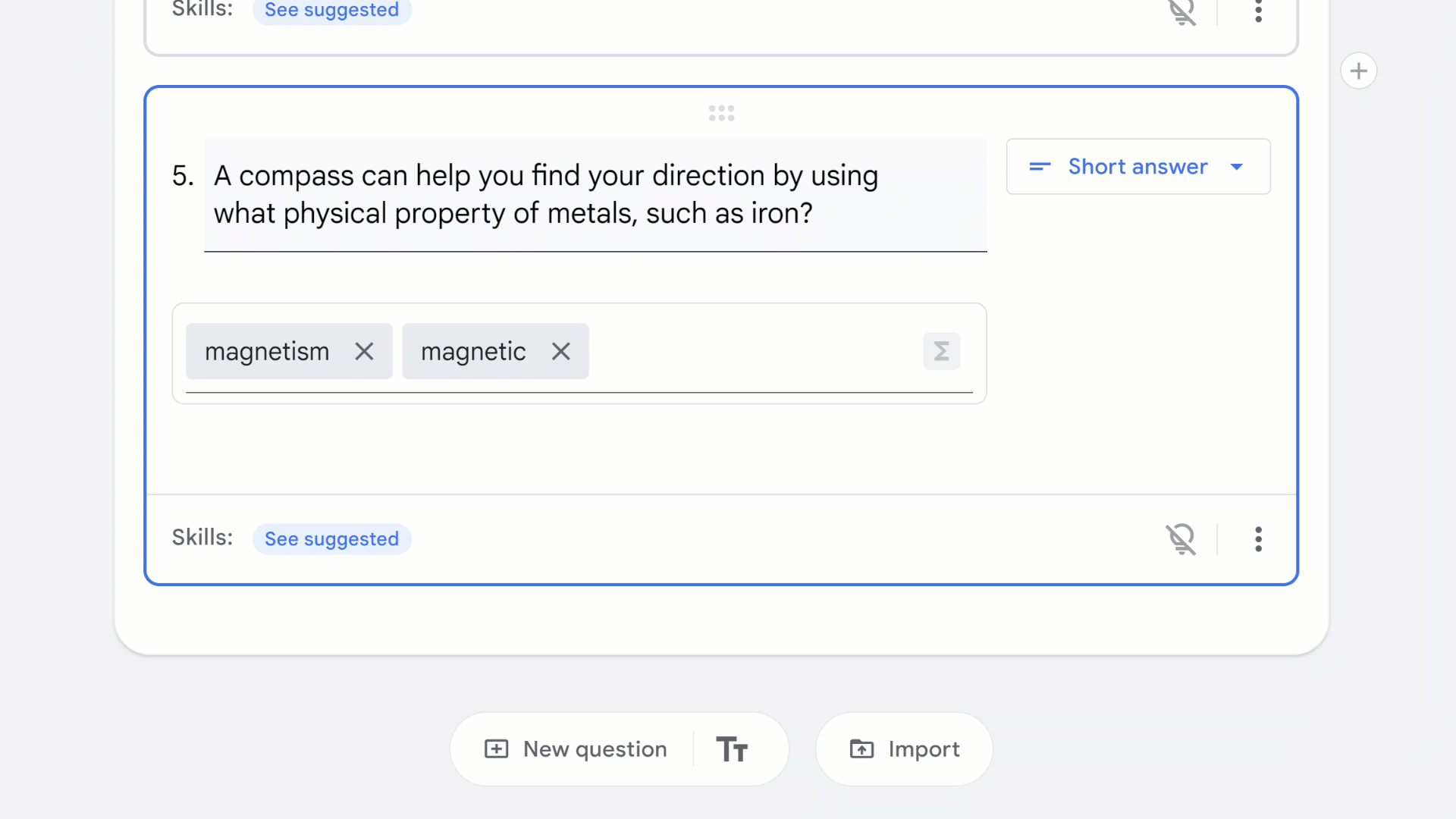
Importar un PDF existente
Probablemente nosotros ya tenemos docenas de recursos que utilizamos en nuestras clases, entre estos, documentos en formato PDF (con textos, imágenes, fórmulas, entre otros). De esta manera, en las Prácticas Guiadas se podrá hacer uso de este formato con la función de “Importar”.
Para esto, seleccionamos cada pregunta e importamos el archivo en PDF. La herramienta agrega la pregunta desde el PDF como una captura de pantalla, y después el docente de manera manual agrega las opciones. De la misma forma que la anterior indicación podemos agregar las opciones de respuesta con autocalificado si así lo queremos.
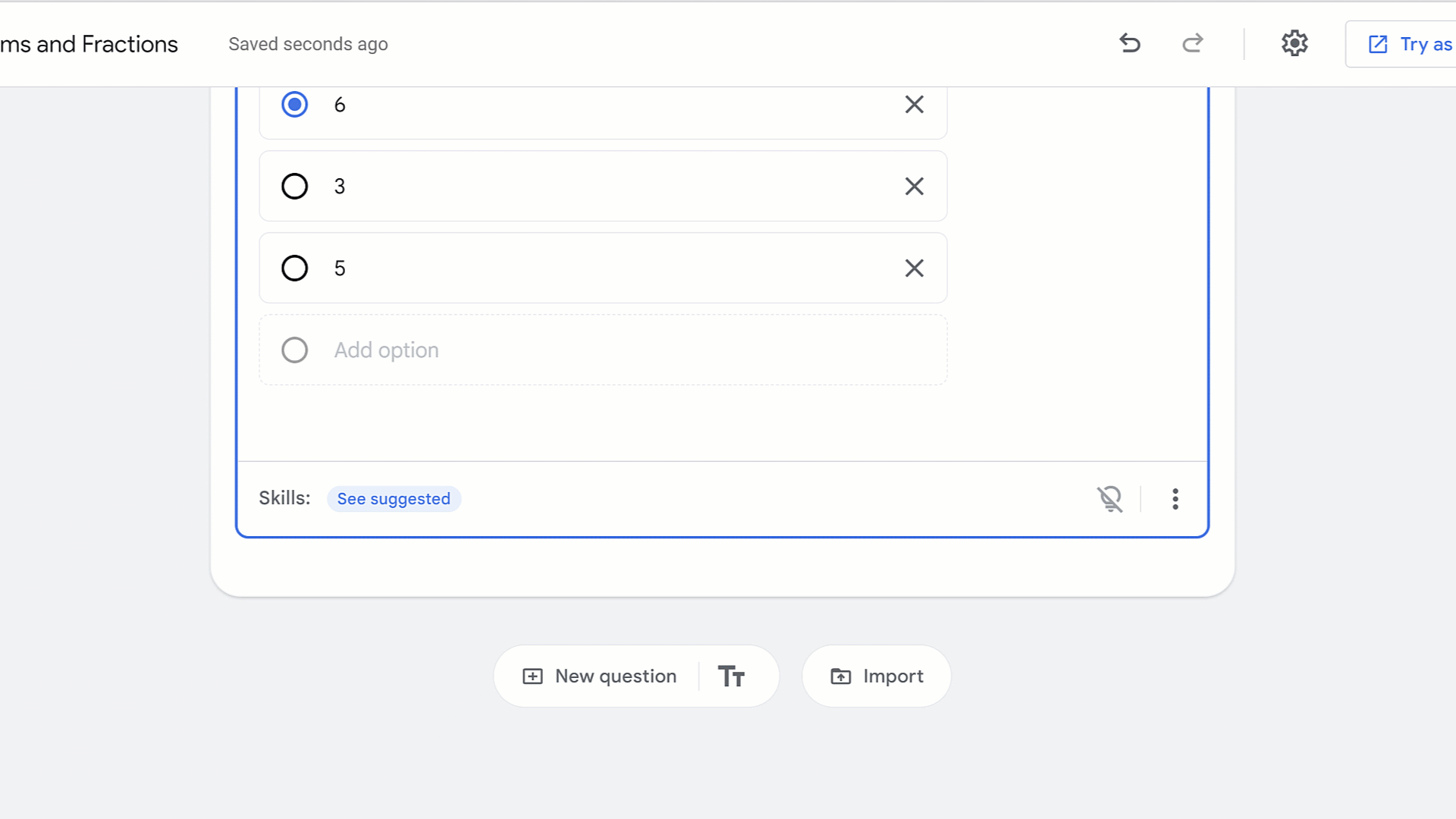
Visualización como estudiante
Hacemos clic en el botón de “View as student” y notaremos que en cada pregunta que presente una bombilla, los alumnos pueden dar clic y se les recordará la habilidad a la que se pretende fortalecer en ese ejercicio y ciertas pistas que le pueden situar, si es un poco distraído o desconoce la respuesta. También, el Practice Set permite agregar un espacio para la hoja de trabajo, es decir, de forma digital el estudiante puede dibujar su procedimiento y agregarlo a su respuesta. Esto se encuentra en la opción “Show Your Work”.
Una vez que el estudiante termina su Practice Set, la herramienta celebra en la pantalla con confeti y se envía al docente que administra la clase en Google Classroom.
Pero, esta Práctica no solo queda allí, también el estudiante recibe su retroalimentación inmediata en las preguntas que tienen autocalificado, y si obtiene alguna respuesta errónea, entonces la herramienta arroja algunos videos y otros recursos para que el alumno pueda reforzar sus conocimientos y adquiera las habilidades esperadas. Esto es extraordinario, pues refuerza el enfoque de la enseñanza de “perseverar para el dominio” al tiempo de ofrecer diversas alternativas post-evaluación.
Compartir el Practice Set con otros docentes
Además de todas estas funciones que presenta el Practice Set, como profesor, puedo compartir mi Practice Set con otro docente de la misma forma que comparto otro documento de Google. Así, el trabajo es colegiado y aseguramos un avance parejo entre aulas del mismo grado.
Asignar un Practice Set
Cuando se ha diseñado y organizado el modelo del Practice Set con las respectivas preguntas y respuestas, este conjunto de recursos se puede asignar través de Google Classroom de la misma forma que se asigna una Tarea o cualquier otra actividad. Cabe resaltar que estos elementos de práctica quedan guardados de manera automática para ser reutilizados cuantas veces sea necesario. También, se pueden editar de manera rápida y sencilla, añadiendo elementos o restando algunos que ya no sean necesarios.

Restriccción de intentos
Esta opción está disponible por pregunta o se puede aplicar a todo el Practice Set. Con esta opción el docente puede determinar si el estudiante tiene derecho a un solo intento en la respuesta a la pregunta planteada o si, al contrario, puede realizar varios intentos de selección de respuesta acertada. Todo esto depende del objetivo que quiera conseguir la actividad. Es importante recordar que al usar la opción de permitir varios intentos, al final, el docente podrá apreciar cuántos intentos realizó el estudiante antes de elegir la respuesta correcta.
Revisar trabajo
Cuando el docente revisa el trabajo de entrega de las respuestas creadas en el Practice Set, tendrá un tablero en la parte lateral izquierda donde se exponen los nombres de los estudiantes y la cantidad de respuestas que cada uno ha llevado a cabo. Ahora bien, algo fantástico es que en la parte izquierda superior aparece un recuadro con el título de “Insights”, lo que quiere decir: Observaciones. Este indicador sugiere al maestro la pregunta en la que más se equivocaron u otra coincidencia digna de revisión y de prestar atención.
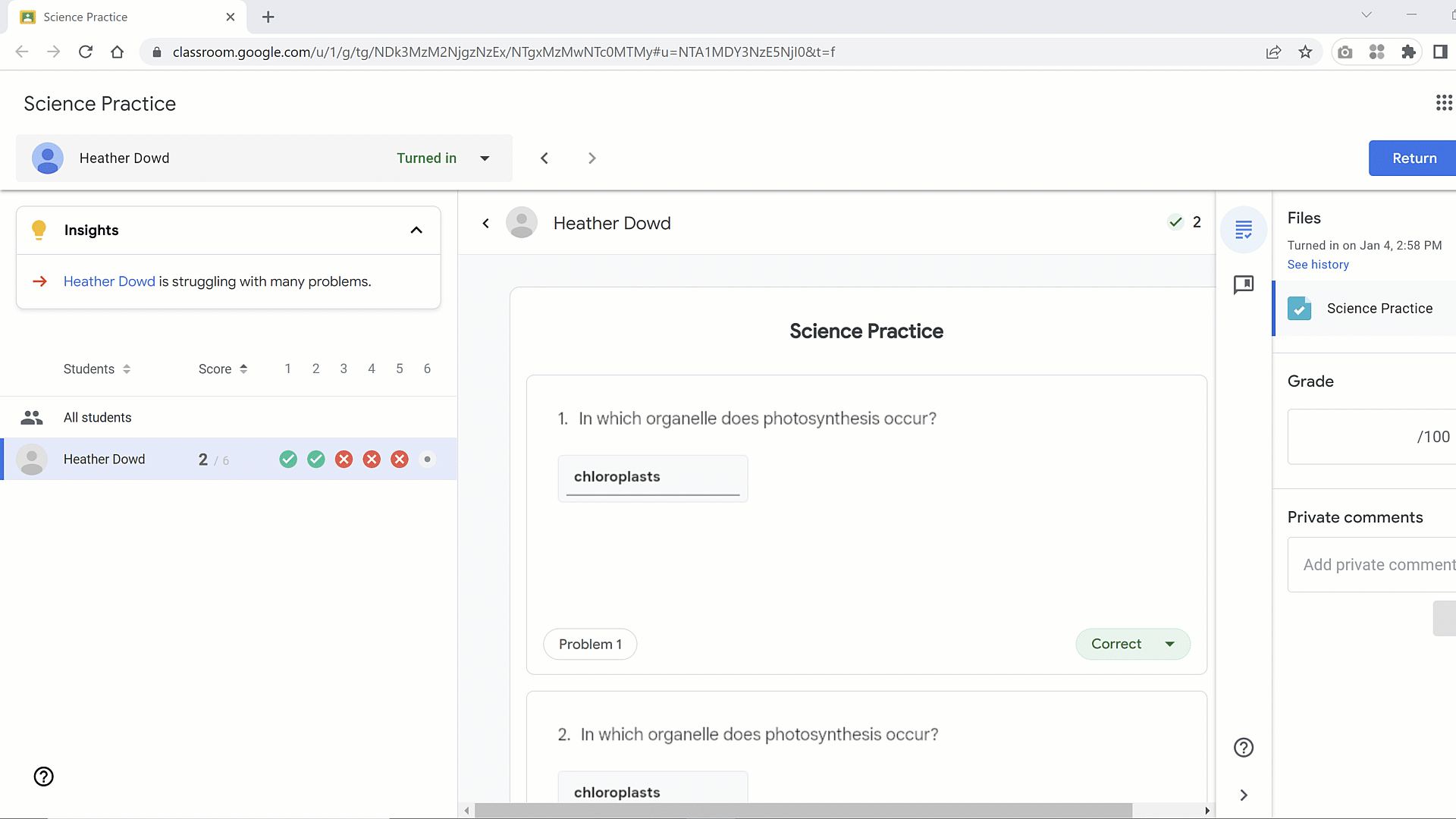
Con las preguntas que requieren una revisión manual, el profesor tiene un menú desplegable con las siguientes opciones: Correcto o Incorrecto. En el mismo momento que el profesor marca su revisión, la tabla de la izquierda con el puntaje del estudiante se actualiza.
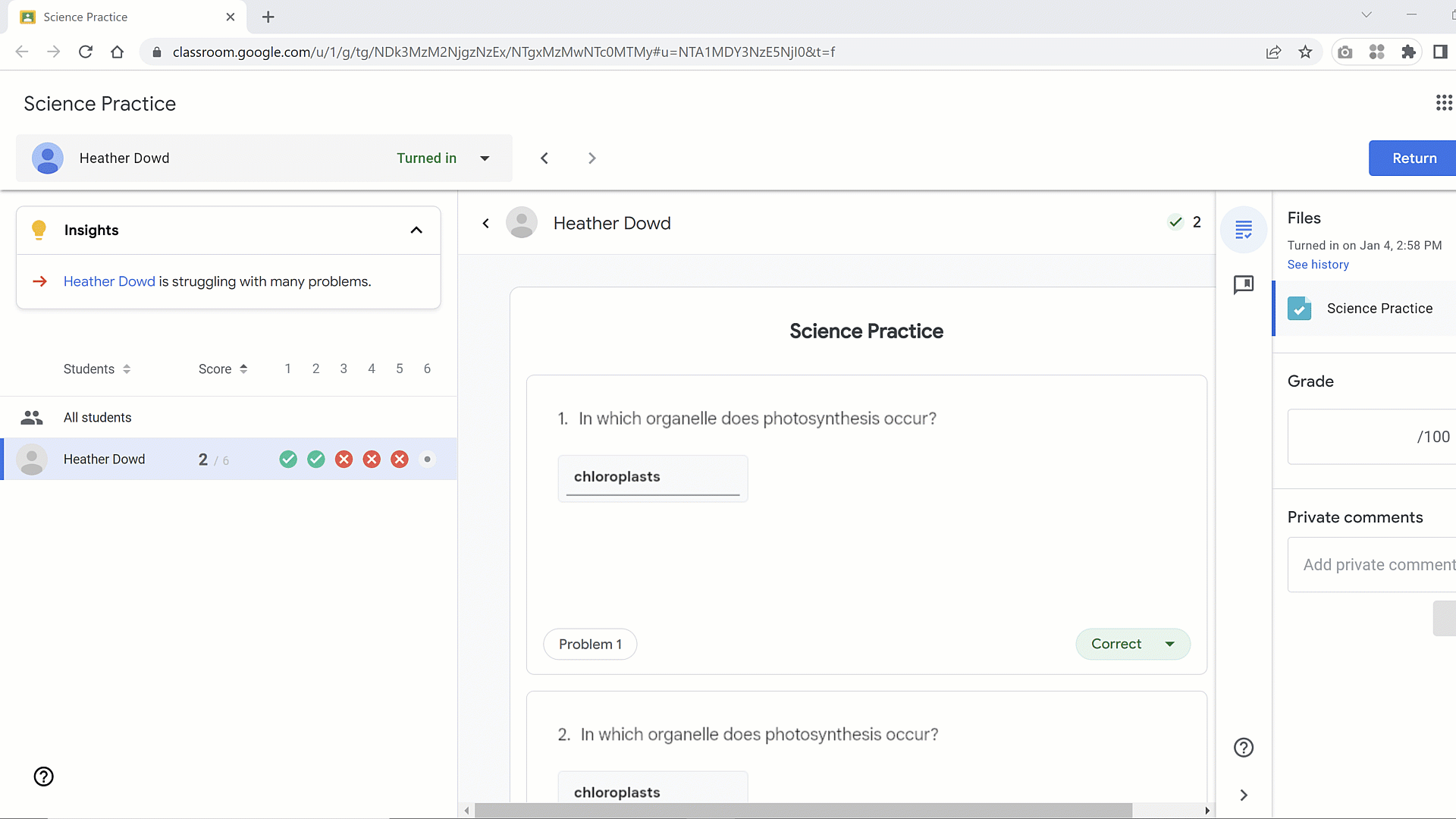
También podremos notar que en las preguntas que indique varios posibles intentos, la herramienta se especifica cuántos intentos hizo el estudiante hasta dar con la respuesta correcta y también cuáles opciones eligió y en el orden en las que las eligió, de forma que el maestro puede darse cuenta también si el estudiante solo está atinando al azar, con esto puede proponer una actividad de refuerzo.
Si yo como profesor quiero ir a la revisión de pregunta por pregunta (sobre todo en las respuestas de carácter abierto), también puedo dar clic en el número de la pregunta e inmediatamente me aparecen todas las respuestas que corresponden a esa pregunta y así poder calificar de forma transversal. Yo elijo cómo calificar: Si por alumno, o por pregunta.
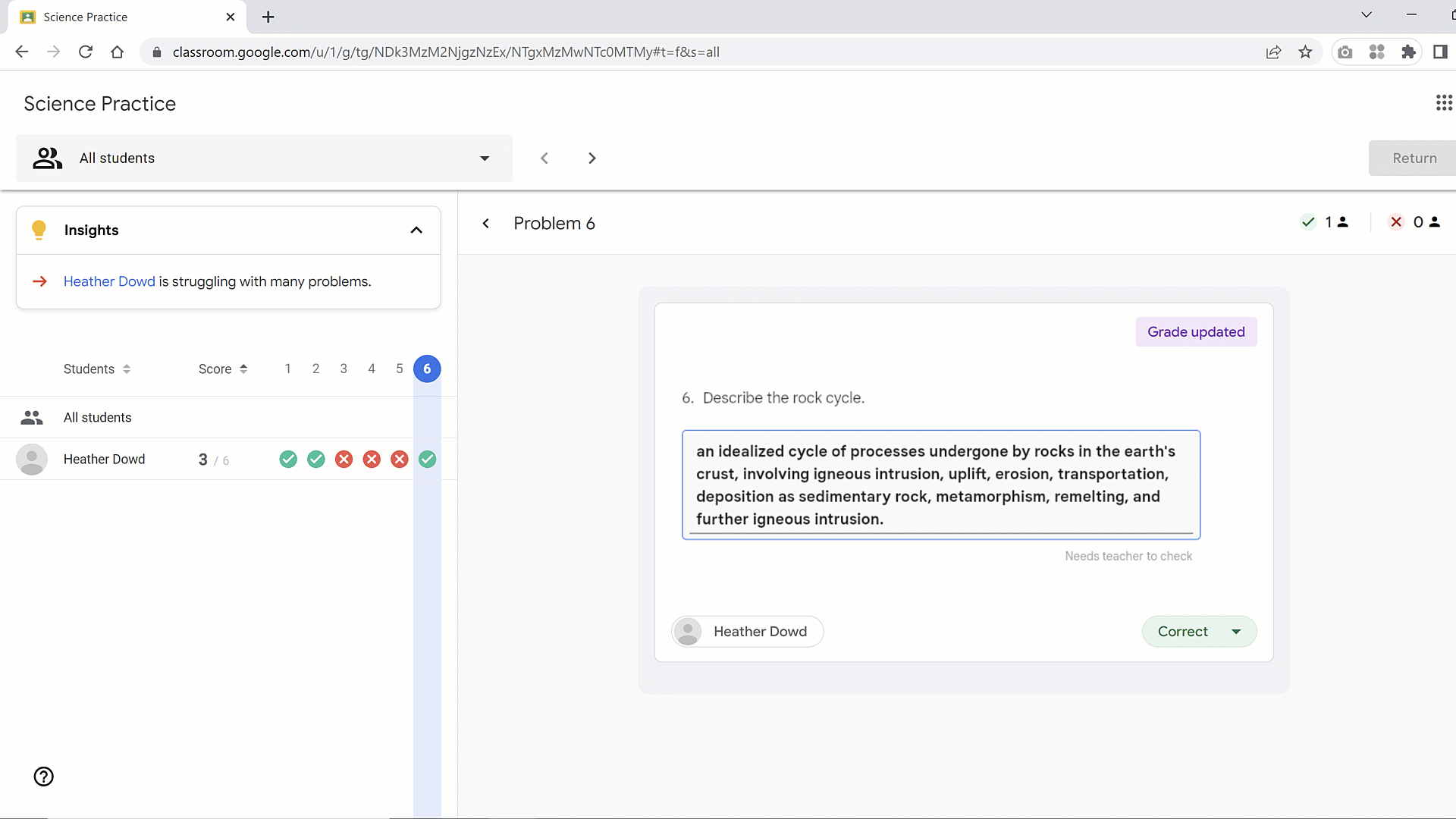
Asignar preguntas con Youtube: Próximamente
Al igual que con un Practice Set, en los próximos días los maestros tendrán la opción de seleccionar en una tarea de Classroom, un video de YouTube con preguntas. Al elegir esta sección podrá introducir la liga o link del video que quiera utilizar para generar un espacio de reflexión con preguntas incluidas en la apreciación de dicho video.
La herramienta permite agregar preguntas en los intervalos de tiempo que requiera consultar sobre el contenido del video. De esta forma el docente puede proponer al estudiante la respuesta a una serie de conceptos, palabras, datos o ideas que aparezcan en el recurso que se ha tomado de YouTube.
***
Finalmente, y después de apreciar estas características que trae Google Classroom con los Practice Sets, es pertinente recordar que estos escenarios están disponibles para las Licencias de Teaching & Learning y Plus.
Ambas son extremadamente fáciles de conseguir, así que contacta a nivelA lo antes posible y empieza a disfrutar de estas herramientas para tu práctica docente.


Saludos
Me llamo Javier y soy docente de la CDMX nivel Medio Superior. Intente emplear esta nueva opción de trabajo, sin embargo no me permite visualizar la opción, esto a que obedece?
Hola Javier, se puede deber a que no tienen la licencia Plus o la Teacher and Learning, los Practice Sets no están incluidos en la versión Fundamentals. Tendrías que revisar con el admin de tu escuela, si sí tienen las licencias, el admin podría activarlo.